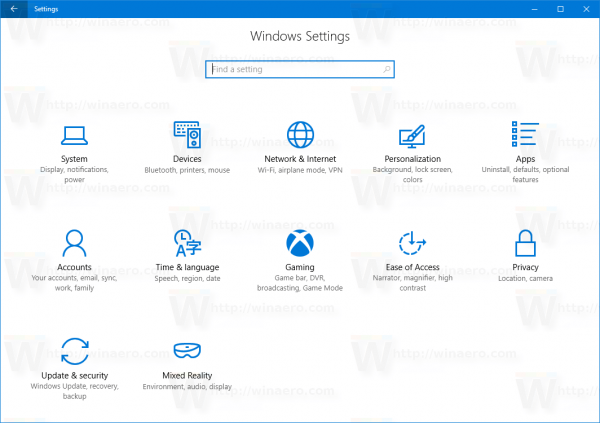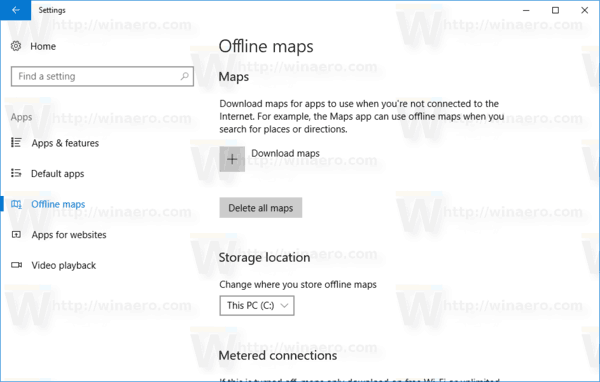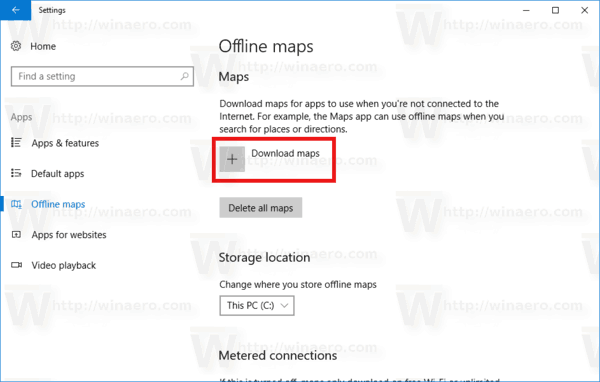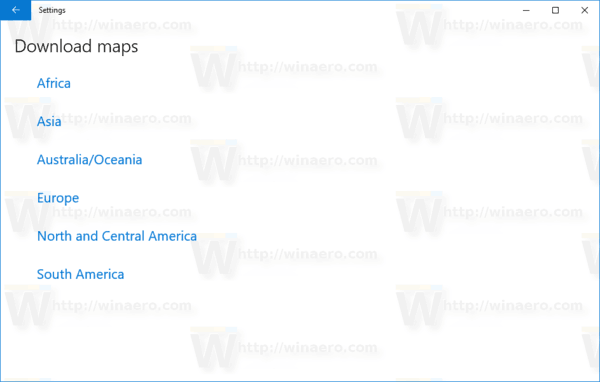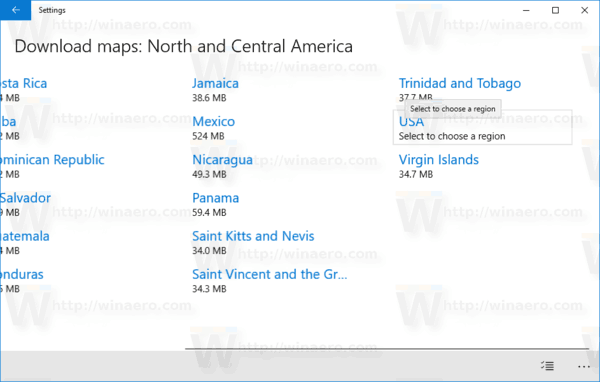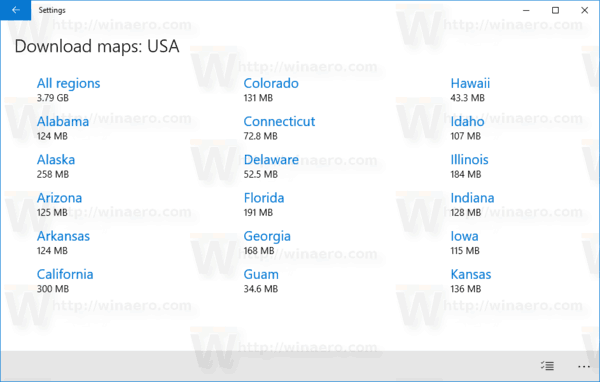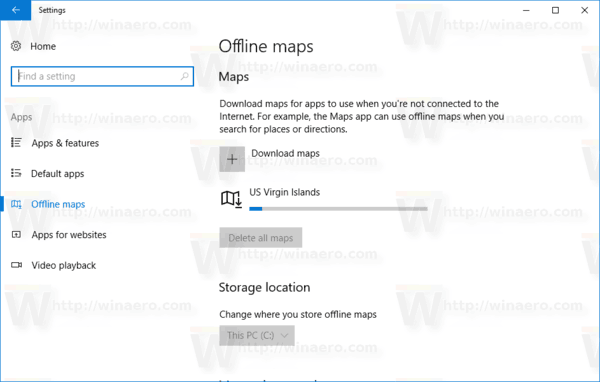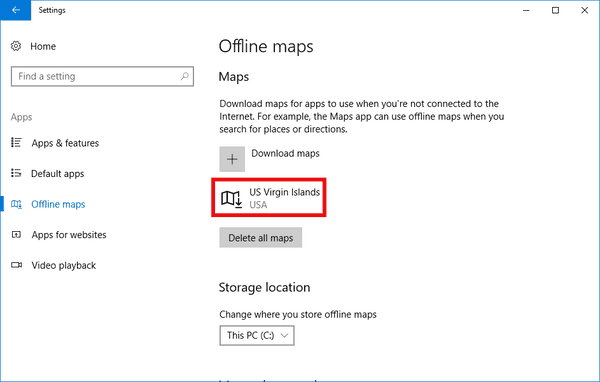विंडोज 10 बिंग मैप्स द्वारा संचालित बिल्ट-इन मैप्स ऐप के साथ आता है। यह Google मैप्स पर Microsoft का स्वयं का उत्तर है जो Android और ऑनलाइन उपलब्ध हैं। वॉइस नेविगेशन और टर्न-बाय-टर्न दिशाओं के कारण मैप उपयोगी हो सकते हैं। उनका उपयोग जल्दी से दिशाओं को खोजने या किसी भवन का पता लगाने के लिए किया जा सकता है। मैप्स का उपयोग ऑफ़लाइन होने पर, आप उन्हें पहले से डाउनलोड कर सकते हैं। यहाँ यह विंडोज 10 में कैसे किया जा सकता है।
मैप्स ऐप में लैंडस्केप मोड है और क्विक ग्लैंसेबल जानकारी के लिए टर्न-बाय-टर्न दिशाओं का समर्थन करता है ताकि आप अपने मोबाइल डिवाइस की स्क्रीन को देख सकें जब आप ऑन-द-गो हैं। मैप्स ऐप में एक अच्छा गाइडेड ट्रांजिट मोड भी है जो आपके स्टॉप के लिए नोटिफिकेशन के साथ आता है।

सेटिंग्स में मैप्स ऐप का अपना एक सेक्शन है। अपने आवश्यक मानचित्रों को डाउनलोड करना एक अच्छा विचार है, इसलिए वे तब भी उपलब्ध हैं जब आपके डिवाइस में कोई इंटरनेट कनेक्टिविटी नहीं है। मैप्स ऑफ़लाइन प्राप्त करना बहुत आसान है - बस नीचे दिए गए चरणों का पालन करें।
विंडोज 10 में ऑफ़लाइन मानचित्र डाउनलोड करने के लिए , निम्न कार्य करें।
- को खोलो सेटिंग्स ऐप ।
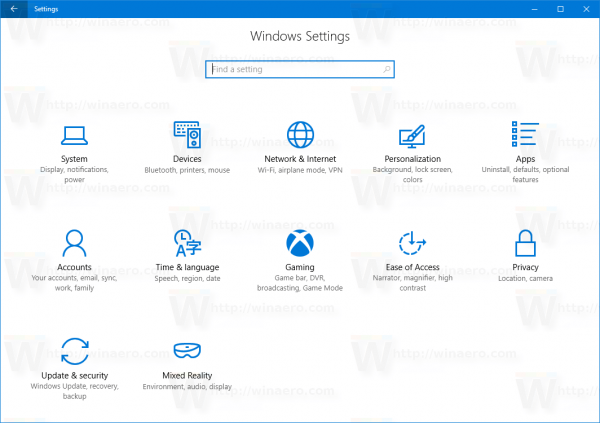
- ऐप्स और सुरक्षा पर जाएं -> मैप्स।
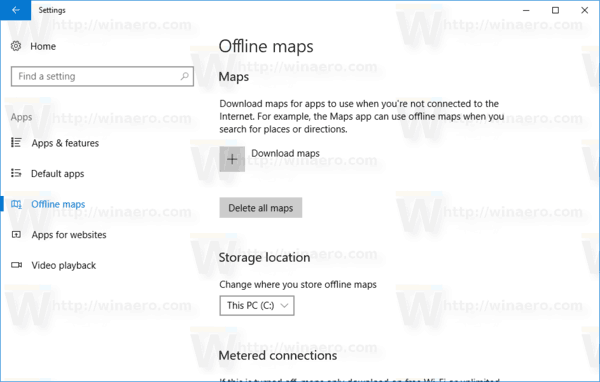
- दाईं ओर, बटन पर क्लिक करेंनक्शे डाउनलोड करें।
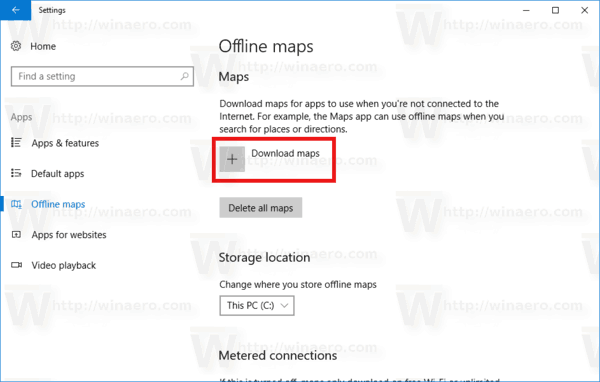
- क्षेत्रों की सूची दिखाई देगी। उस स्थान का चयन करें जिसके लिए आप नक्शे डाउनलोड करना चाहते हैं।
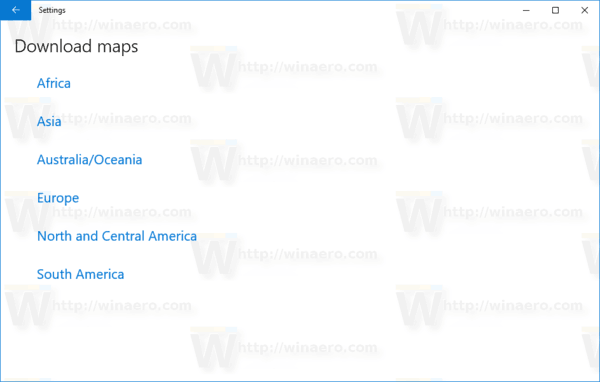
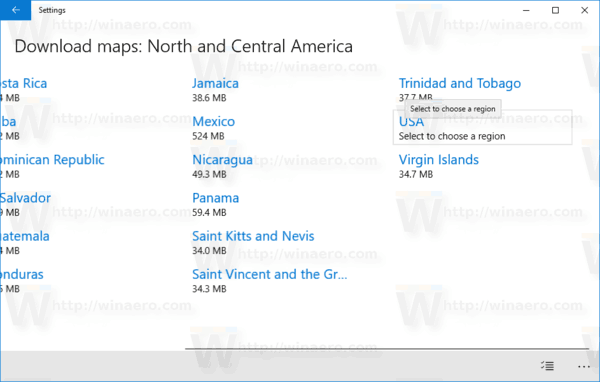
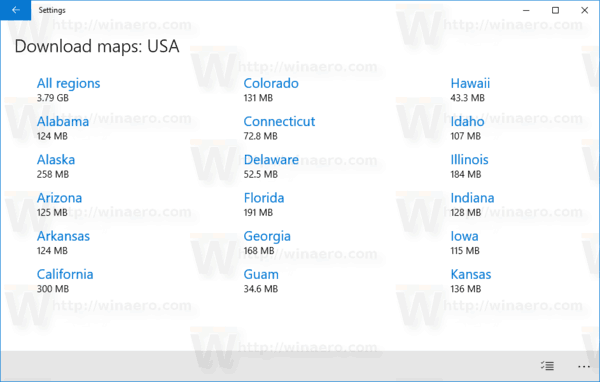
- जब डाउनलोड समाप्त हो जाता है, तो मैप्स के नीचे ऑफ़लाइन मानचित्र दिखाई देगा। यह डिवाइस के सभी उपयोगकर्ताओं के लिए उपलब्ध होगा।
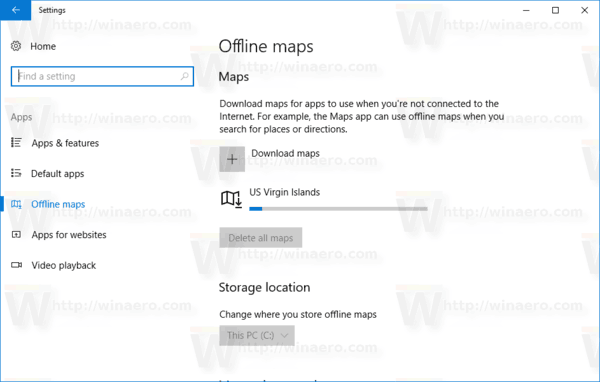
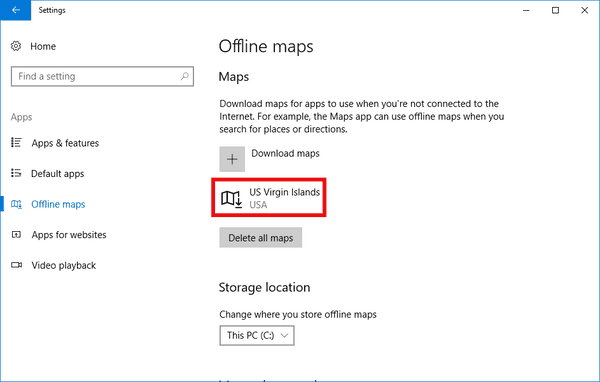
आपके सभी सहेजे गए पसंदीदा स्थान ऑफ़लाइन उपलब्ध होंगे। उन जगहों को सहेजें जिन्हें आप अपनी पसंदीदा सूची में जाना चाहते हैं और कनेक्टिविटी की परवाह किए बिना अपने गंतव्य तक पहुंच सकते हैं। मानचित्रों में भी गहरी Cortana एकीकरण है। आप छुट्टी पर जाने से पहले ऑफ़लाइन मानचित्र डाउनलोड करने के लिए स्वचालित रूप से याद दिलाने का विकल्प चुन सकते हैं।
err_connection_refused विंडोज़ 10